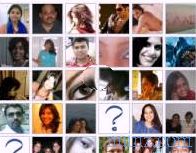Um Malware und Viren zu bekämpfen, versuchen wir, das Antivirenprogramm auf dem neuesten Stand zu halten und den PC regelmäßig zu scannen. Es ist jedoch unvermeidlich, dass eine neue Bedrohung unsere Abwehrkräfte "überholt" und uns für die stärksten Angriffe anfällig macht. Zusätzlich zum Antivirenprogramm müssen wir daher auch ein Programm verwenden, das jede Art von Malware stoppen und identifizieren kann, um jede Bedrohung zu blockieren, die den Antivirenprogrammen entgangen ist, und um zu verhindern, dass mächtige Viren die Geisel nehmen und Fehlfunktionen und unerwünschte Werbefenster erzeugen.
Um die Sicherheit unseres PCs zu erhöhen, können wir uns auf ein kostenloses Programm wie IObit Malware Fighter verlassen, das die Aktion des Antivirenprogramms unterstützt und die gefährlichsten Bedrohungen blockiert, bevor sie unsere Dateien und das System beschädigen können.
In diesem Handbuch zeigen wir Ihnen, wie Sie IObit Malware Fighter (jetzt in Version 7) installieren, konfigurieren und das automatische und manuelle Virenscannen starten. Abschließend zeigen wir Ihnen die Unterschiede zwischen der kostenlosen und der kostenpflichtigen Version, sodass Sie wählen können, ob Sie sich auf den vollständigen Schutz konzentrieren oder sich für einen grundlegenden Schutz entscheiden möchten.
LESEN SIE AUCH: Beste Anti-Malware, um auch versteckte Spyware zu finden
So installieren Sie IObit Malware Fighter
Die neueste Version von IObit Malware Fighter kann kostenlos von der offiziellen Seite heruntergeladen werden . Wir müssen nur auf die Schaltfläche " Kostenloser Download" klicken. Am Ende des Downloads doppelklicken wir auf das IObit-Installationsprogramm und klicken im angezeigten Fenster einfach auf Installieren, um IObit Malware Fighter auf unserem Computer zu installieren.
Im nächsten Fenster wählen wir aus, ob der Opera-Browser zusammen mit dem IObit-Programm installiert werden soll, und warten dann auf das Ende der Installation. Es erscheint ein neues Fenster, in dem Sie gefragt werden, ob wir vom Cloud-basierten Schutz profitieren und das Programm sofort starten möchten.

Wenn Sie bei Jetzt ausführen bestätigen, wird unten rechts (in der Systemsymbolleiste) das Symbol für IObit Malware Fighter angezeigt und das Hauptprogrammfenster geöffnet.

Beim ersten Start wird die Signaturdatenbank als veraltet gemeldet und das Programm signalisiert, dass noch nie ein Computerscan durchgeführt wurde: Um dies sofort zu beheben, klicken Sie auf die Schaltfläche Alle reparieren . Auf diese Weise aktualisiert IObit Malware Fighter die Signaturen und Definitionen und startet einen schnellen Scan des Systems, um nach Bedrohungen zu suchen, die dem Antivirus entkommen sind.

So starten Sie einen manuellen Scan
Um die Sicherheit unseres Computers zu erhöhen, empfiehlt es sich, in regelmäßigen Abständen (mindestens einmal pro Woche) einen manuellen Scan von IObit Malware Fighter durchzuführen. Um einen Scan mit diesem Programm zu starten, öffnen wir die Benutzeroberfläche, indem wir auf das Symbol unten rechts klicken oder im Startmenü nach dem Namen des Programms suchen. Drücken Sie dann auf das Scan- Symbol auf der linken Seite, um das Fenster mit dem zu öffnen Scan-Module von IObit Malware Fighter.
Wir werden drei Arten von Scans durchführen: Intelligente Scans, um schnell alle Bereiche des Systems zu überprüfen, die am anfälligsten für Infektionen sind; Vollständiger Scan, um jeden Ordner und jede Datei auf dem PC zu scannen (langsamer); Benutzerdefinierter Scan, mit dem wir die Ordner, externen Festplatten oder USB-Sticks auswählen können, die gescannt werden sollen.
Um jeden Scanner zu konfigurieren, klicken Sie einfach auf das kleine Zahnradsymbol in der oberen rechten Ecke jedes Moduls.

Um auf die Quarantäne schädlicher Dateien zuzugreifen und die Definitionen manuell zu aktualisieren, klicken Sie oben rechts auf das Symbol Optionen und verwenden Sie das Element, das unseren Anforderungen am besten entspricht.

Die allgemeinen Einstellungen von IObit Malware Fighter finden Sie unter Einstellungen .
So planen Sie einen automatischen Scan
Wir können uns nie daran erinnern, mit IObit Malware Fighter zu scannen ">
Wir können den PC nur scannen, wenn er inaktiv ist (d. H. Wir haben die Maus mindestens 20 Minuten lang nicht bewegt) oder eine Stunde des Tages oder einen Wochenplan auswählen. Durch Aktivieren des folgenden Elements im Abschnitt " Aktion " werden alle Bedrohungen, die beim automatischen Scan auftreten, ohne Benutzereingriff beseitigt.
Hinweis : Die automatische Scanfunktion ist nur in der PRO-Version des Programms verfügbar.
Zusätzliche Schutzmodule
Zusätzlich zu den Scanmodulen kann IObit Malware Fighter andere auf dem Computer vorhandene Elemente schützen, um zu verhindern, dass schädliche Programme Änderungen vornehmen, die für das unerfahrene Auge unsichtbar sind.
Zusätzliche Schutzmodule erhalten Sie, indem Sie auf das Seitenmenü von Protected Brower klicken ...

... oder durch Auswahl des Seitenmenüs Security Guard .

Durch Aktivieren der in diesen beiden Menüs verfügbaren Elemente verhindern wir, dass Malware und verschiedene Infektionen die Browser-Startseite ändern, DNS ändern, schädliche Erweiterungen installieren und Prozesse beim Start von Windows schützen, neue heruntergeladene Dateien scannen und die Dateien schützen Netzwerkverbindungen.
Wenn wir andererseits das Virenschutzprogramm vollständig ersetzen und den Schutz unserer persönlichen Daten erhöhen möchten, können wir den von Bitdefender angebotenen Echtzeit-Scan, das Safe- Modul (zum Schutz der Privatsphäre der Benutzer) und ein innovatives Anti-Ransomware-System aktivieren. in der Lage, selbst die gefährlichsten Viren zu blockieren (diejenigen, die das System blockieren und Dateien als Geiseln nehmen).

Hinweis : Einige der Schutzelemente sind nur mit der PRO-Version von IObit Malware Fighter verfügbar.
Vergleich zwischen der kostenlosen und der kostenpflichtigen Version
Die kostenlose Version von IObit Malware Fighter kann zusammen mit dem Haupt-Antivirenprogramm verwendet werden, um das System in regelmäßigen Abständen zu scannen und den Windows-Schutz mit einem minimal invasiven Tool zu erhöhen (das nur wenige Ressourcen verbraucht).
Wenn wir unseren Computer vollständig schützen möchten, können wir die PRO-Version von IObit Malware Fighter kaufen, mit der die Bitdefender-Echtzeit-Scan-Engine (die daher das bisher auf dem PC verwendete Antivirenprogramm ersetzen kann) , das Antimodul, freigeschaltet werden kann -ransomware und andere Sicherheitseinstellungen im Handbuch.

Die IObit Malware Fighter PRO-Lizenz kostet 21, 99 € und kann hier erworben werden -> PRO IObit Malware Fighter-Lizenz.
LESEN SIE AUCH: Programme zum kostenlosen Entfernen von Viren von Ihrem PC